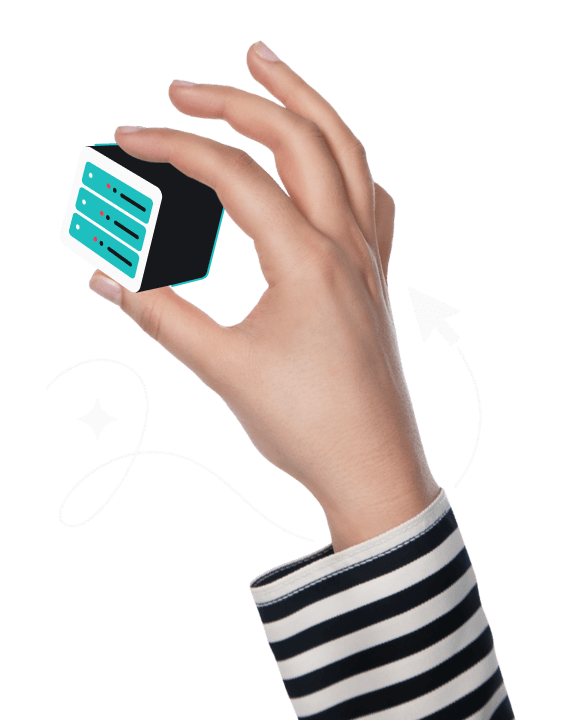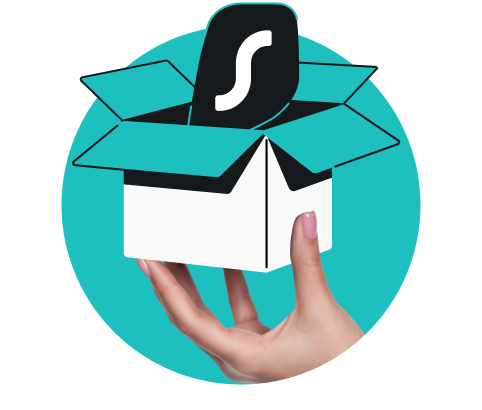DNS (Alan Adı Sistemi), insan tarafından okunabilen alan adlarını sayısal IP adreslerine çeviren bir sistemdir. Bunu internetin telefon rehberi gibi düşünün, web sitesi adlarını bilgisayar dostu numaralara dönüştürür.
DNS sunucuları genellikle İSS’niz (İnternet Servis Sağlayıcısı) tarafından sağlanır ve ziyaret ettiğiniz web sitelerini görmesini sağlar. Surfshark, verilerinizin asla izlenmemesi için herkesin kullanabileceği, herkese açık gizlilik odaklı bir DNS hizmeti sunar.